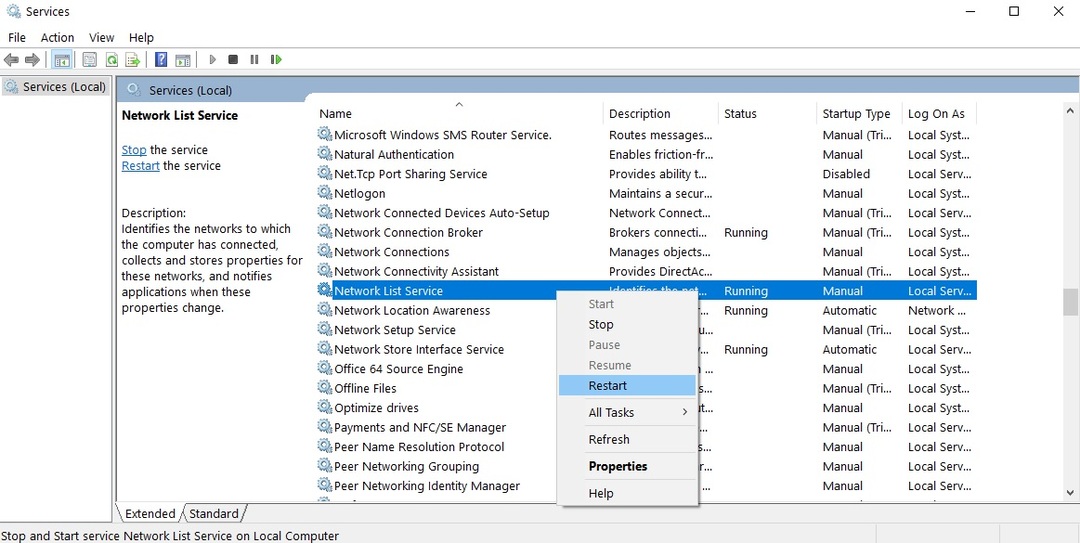- הורד את כלי התיקון למחשב Restoro שמגיע עם פטנט טכנולוגיות (פטנט זמין פה).
- נְקִישָׁה התחל סריקה כדי למצוא בעיות של Windows שעלולות לגרום לבעיות במחשב.
- נְקִישָׁה תיקון הכל כדי לתקן בעיות המשפיעות על אבטחת המחשב וביצועיו
- Restoro הורדה על ידי 0 קוראים החודש.
פתרון 5: הפעל מחדש את שירות העדכונים של Windows
אם אחד מקבצי ה- .dll המעורבים ב- Windows Update אינו רשום כהלכה, ייתכן שתיתקל בבעיה זו. אז בצע את השלבים הבאים כדי לרשום את שירות Windows Update:
- לחץ על Windows + R. מקשים להפעלת תיבת ההפעלה
- סוּג services.msc ולחץ בסדר
- מצא ולחץ באמצעות לחצן העכבר הימני על עדכון חלונות ובחר תפסיק

- לחץ על הַתחָלָה כפתור, הקלד cmd בתיבת החיפוש ואז לחץ לחיצה ימנית על cmd כדי לבחור הפעל כמנהל
- הקלד את הפקודות הבאות ולחץ להיכנס אחרי כל אחד:
- regsvr32 wuaueng.dll
- regsvr32 wups2.dll
- regsvr32 wucltux.dll
- regsvr32 wuwebv.dll
- regsvr32 wups.dll
- regsvr32 wuapi.dll
- נְקִישָׁה בסדר כשתתבקש
- הפעל מחדש את שירות Windows Update במחשב שלך
- לחץ על Windows + R. מקשים להפעלת תיבת ההפעלה, הקלד services.msc ולחץ בסדר
- מצא ולחץ באמצעות לחצן העכבר הימני על עדכון חלונות ובחר הַתחָלָה
- איתחול במחשב שלך ונסה לבצע את Windows Update
לא הצלחת להתחבר לשירות העדכונים של Windows 10? אל תיבהל! להלן מספר טיפים מהירים לפתרון הבעיה!
פתרון 6: אפס את מאגר Windows Update
אם אף אחת מהשיטות המתוארות לעיל לא פעלה, ייתכן שתרצה לנסות לאפס את מאגר Windows Update. לשם כך, בצע את השלבים המתוארים להלן:
- נְקִישָׁה הַתחָלָה והקלד cmd
- מקש ימני CMD ולבחור הפעל כמנהל
- הקלד את הפקודות הבאות ולחץ על Enter אחרי כל אחת מהן:
- ביטי עצירה נטו
- עצור נטו
- פתח א סייר Windows חלון ונווט אל% WINDIR% (למשל, בדרך כלל C: Windows)
- שנה את שם התפלגות התוכנה ל SoftwareDistribution.old
- חזור למוגבה שורת פקודה והקלד פקודות אלה:
- סיביות התחלה נטו
- התחל נטו
- איתחול המחשב שלך
פתרון 7: השתמש בנקודת שחזור מערכת
שחזור מערכת מאפשר לך להחזיר את המערכת למצב משותף קודם מבלי להשפיע על הקבצים האישיים שלךמדריך זה מראה לך כיצד לבצע שחזור מערכת.
לאחר שתסיים את שחזור המערכת, Windows תפעיל מחדש ותפעיל את Windows Update להתקנה חדשה של עדכונים.
פתרון 8: השבת זמנית את האנטי-וירוס / חומת האש
שֶׁלְךָ תוכנית אנטי-וירוס לפעמים יכול לעצור את שירות Windows Update. לכן, השבת אותו באופן זמני ואז חפש עדכונים.
בין אם הפתרון עובד או לא, אפשר את הגנת המחשב שלך בהקדם האפשרי.
בסך הכל אנו מקווים שהפתרונות המפורטים לעיל עזרו לך לפתור את הבעיה שלך. כמו כן, אל תהסס לשתף שיטות אחרות שניסית שעזרו לך לתקן בעיה זו.
מדריכים קשורים:
- כיצד לתקן שירות Update Orchestrator שימוש גבוה במעבד
- תיקון: סימן קריאה אדום של Windows Update
הערת העורך: מאמר זה עודכן לאחרונה ב- 7 בינואר 2020.
![לא ניתן לשדרג לגרסה האחרונה של Windows 10 [תיקון מלא]](/f/4710f1e9e05f8c568005bc8891ee9a33.jpg?width=300&height=460)